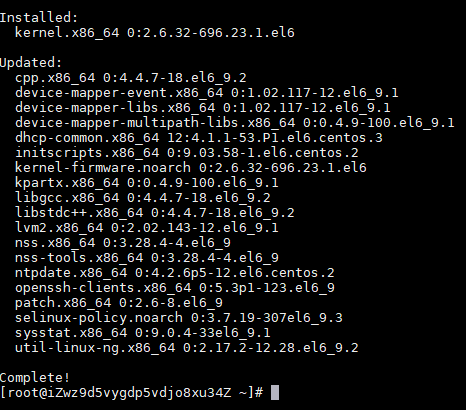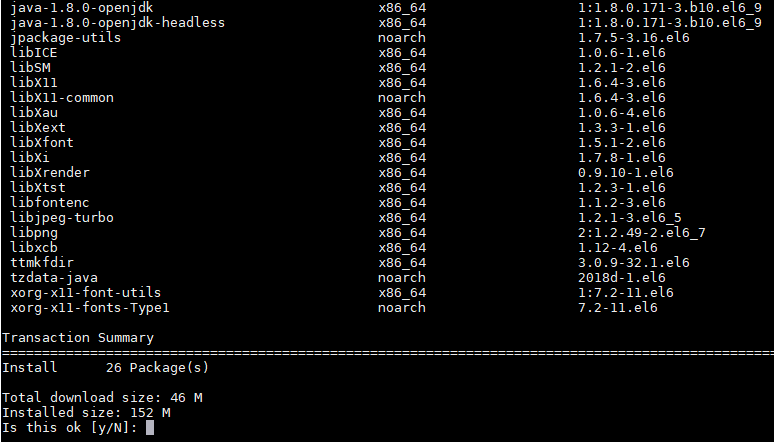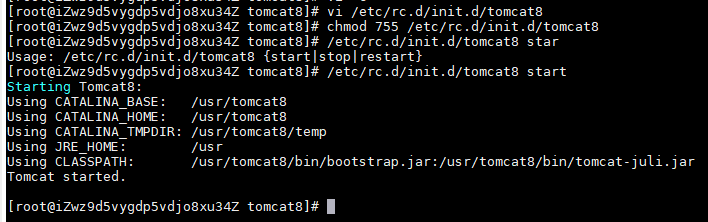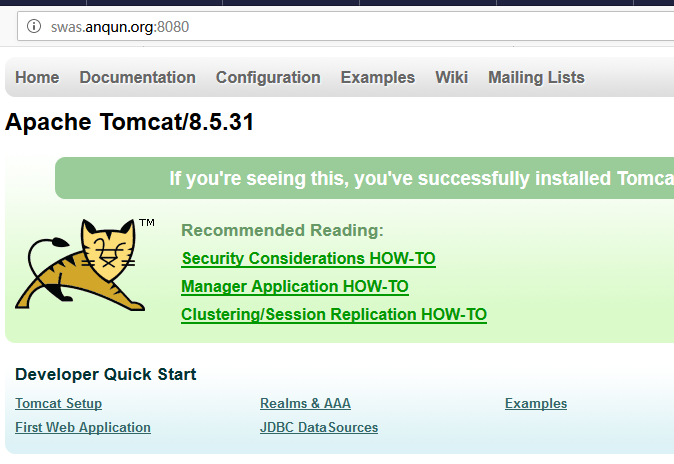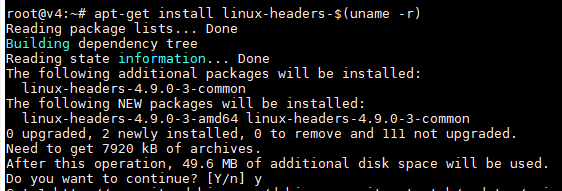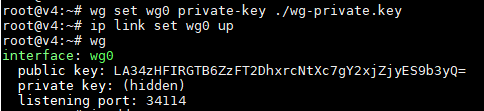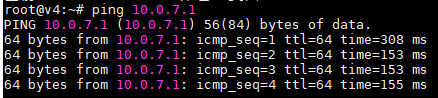面试记 - 深圳同方信息技术有限公司
4月20日面试的,失败了,所以现在补记。
是在“中国人才热线”投的在线简历,电话通知我面试“网络工程师”的。面试的地点是白沙物流园附近,离当时住的松枰村不远。
约好的时间是下午三点,两点半时还在下着毛毛雨,我姐叫我拿把伞去。地方不难找,用手机地图导航,在大门口填来访登记后,保安告诉我,前边那栋大厅二楼就是。

进了楼,看到有一个羽毛球场,两张乒乓球台,楼梯的形状是有些弯,台阶不多,有点象展厅的入口。在前台的一个保安衣着的大哥问了我的来意后,叫我填来访表。之后问我的简历,我说没有,电子版的可不可以。然后大哥叫我到沙发上坐。坐了几分钟,其间有个拖行李箱的外国佬准备离开,和某些大佬打招呼(英语),大概是接送的问题吧。之后,保安大哥拿份对开的纸让我填写简历。
我不知道在“工作经验”里填写什么,想了想,写了“安群电脑店”,职位写“店长”。填好里边的两页,大哥路过时,提醒我翻开底页,那里还有地方要签名。我还在看,但大哥觉得差不多了,就收走了,同时还了他的笔,他笑我面试什么也没带。
交简历后,继续在沙发上等,之后一个戴眼镜的小伙拿着纸,小声问我是不是来面试的。我说是,之后我们就在从前台沙发转到旁边一隔栏相隔的沙发上谈。小伙问我对网络有多熟悉,我说家庭或宿舍小型局域网没问题。问我如遇到断网,怎么处理,我答先看是单点还是成片出问题,是网线还是网络设备故障。再问对装系统之类的是否熟悉,我问是哪种系统,是不是Windows 10,小伙说公司用的是Ubuntu,问我列举一下知道到的命令,我答,重启服务的systemctl,复制的cp,列出文件的ls等。可能小伙觉得我简历上写得内容少,也不知道继续提什么问题了,说他是搞编程开发的,对网络细节也不是很懂,叫我先坐一下。
我在第二张沙发上等,看这个公司的人在过道里走来走去,偶尔还有喊名字的。有一个光头,个子很大的,发现了我,在过道上问我干什么的,我答是面试的。问面试什么职位,我说是“网络工程师”。问我之前做过没有,我答没做过。光头大佬叫了一声,“我的天啊,你没做过(但来面试)。”然后,穿黑正装的大姐拿着纸,对我说,到那边,经理跟你谈谈。
我又回到了前台厅的沙发,想在光头大佬旁坐下,但他说他有病,需要保持距离。正装的大姐听了,笑了笑。光头大佬拿着我的简历,问我具体有哪些工作经验。我说帮网店客户安装基本的web软件,为邻居装装系统,设置WIFI之类的。他问我没有在公司企业的工作经验,我说没有。他指了指天花四周,说如果你来安装视频监控,会吗?我答店里的监控是我自己安装的,用网线连接的,走数据也走供电。他说,那是PoE,考考你,里边有几根线?我答,八根。他问,网线可以多长?我答,我店里的有八米左右,理论上可以多长,我没查。之后,光头大佬在我的简历里画了一个圈,说他问完了,叫一个懂网络的问你。
再之后,我又回到了旁边隔间的沙发上,这次是一个戴眼镜,有点象汪峰,好帅且成熟。他跟我谈“AlphaGo”,说这东西厉害,下棋把人都打败了,主要是收集了大量的棋的走法数据,再判断赢棋。但新一代“AlphaGo Zero”更甚,不用沿着人的已有棋谱来走棋了,自己跟自己下,自动学习。说现在的集群,算法统筹很厉害,问我没有相关的项目实践过,我答没有。他说公司现在是处理在后端,用户前端主要是交互,配置内网和外网,两者相互隔离又有联系,问我有没有相关的建设和维护经验。我答,早之前的用“瘦客户端”和现在的“云桌面”工作概念听过介绍,但没实践过。“汪峰”问我有没用过Linux,我说经常用,不过是命令行,且是针对web基本维护,用的是Debian。“汪峰”说他在电脑里发出一封电子邮件,问我这封邮件是怎么到达目的地的。我答,邮件先到默认网关,然后再沿级路由到目的地。“汪峰”说,能不能讲具体些,他耐心地拿现实中寄平信的例子,人投信到邮箱,本地邮局根据地址分拣,送到上一级市、省级邮局,再下发到市、县邮局,再到街道派送员。我答,电子邮件是以以太网封包,包上有IP地址和掩码,然后网关系统会根据封包上的目的地址,掩码等信息交给下一跳路由设备。最后,他又问,看简历上有这么多的空档期,为什么现在想出来做事情。我说想出来学习一下新事物,在老家有很多东西接触不了。他叫我等。
我一个人坐在沙发上,又观察来来往往的人,有戴口罩的,有男的,有女的。之后,正装姐拿着纸对我说,一周后出面试结果,问我要不要水喝。我说不用了,要不要再登记离开记录,她也说不用了。我转过身,听到保安大哥招呼正装姐过去,可能有话要说吧。
走回松坪村,在松坪小学附近,遇到小学生放学,他们多年轻啊。

假如将来我哪天也招人,不管来面试的有没有录用,都会通知结果,哪怕是通过邮件,微信之类的。